Word怎么直接显示字数页数?
设·集合小编 发布时间:2023-03-20 09:13:15 1414次最后更新:2024-03-08 11:29:31
Word是我们日常工作中经常要用到的软件之一,今天我们来分享一下“Word怎么直接显示字数页数?”这篇文章,相信有很多小伙伴都会了,但是还是有不会的新手小伙伴,下面小编就来分享一下吧!
工具/软件
电脑型号:联想(Lenovo)天逸510S; 系统版本:Windows7; 软件版本:Word2016
方法/步骤
第1步
第一,鼠标左键单击WPS文字右边向下的小三角形,如图中所示
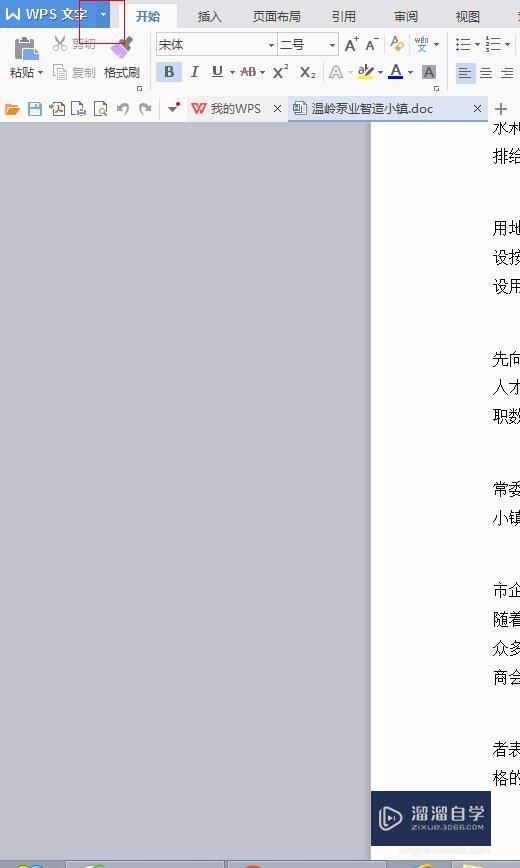
第2步
第二,在下拉菜单中选择第三个选项视图,如图中红色方框部分所示
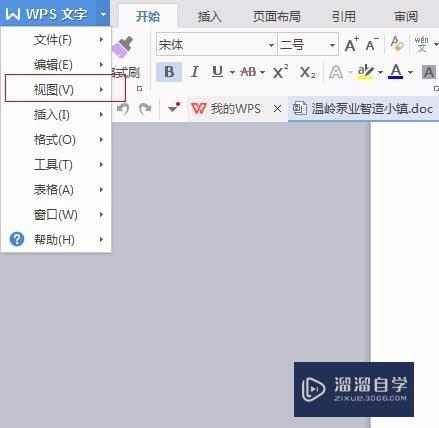
第3步
第三,在视图菜单下有一个状态栏,鼠标左键单击状态栏,如图中所示
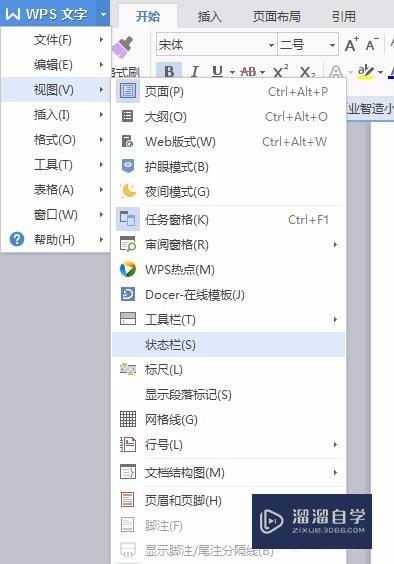
第4步
第四,这个时候在word页面的底部会出现目前word中页码数字数等内容,如图中所示

第5步
第五,随着字数页数等的变化,这块的内容也会随着变化,可以很方便清晰的知道这些信息
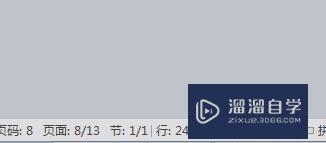
第6步
第六,如果想知道某一段文字的字数可以将这段文字选中,字数部分就会变成如图所示的样子,前半部分例如79就是这段文字的字数

温馨提示
以上就是关于“Word怎么直接显示字数页数?”全部内容了,小编已经全部分享给大家了,还不会的小伙伴们可要用心学习哦!虽然刚开始接触Word软件的时候会遇到很多不懂以及棘手的问题,但只要沉下心来先把基础打好,后续的学习过程就会顺利很多了。想要熟练的掌握现在赶紧打开自己的电脑进行实操吧!最后,希望以上的操作步骤对大家有所帮助。
- 上一篇:Word怎么做表格步骤?
- 下一篇:Word怎么输入数学公式?
相关文章
广告位


评论列表